メモ帳ファイルを常に新しいウィンドウで開く方法
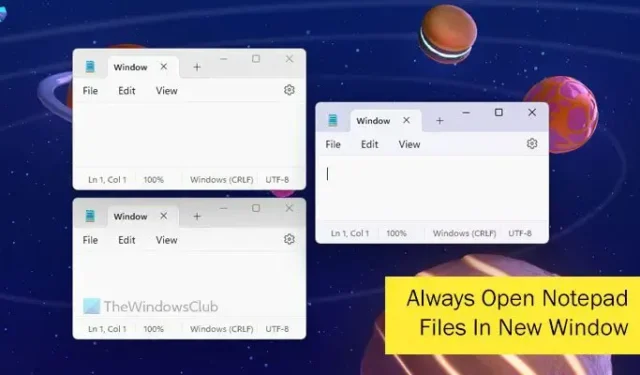
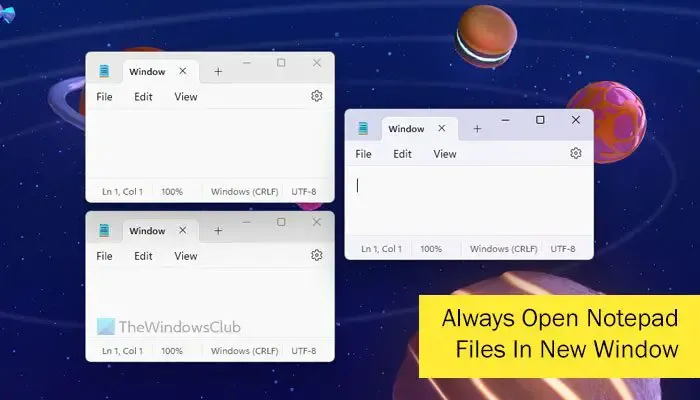
2 つのファイルを 2 つの別個のウィンドウで開いて比較することもできます。また、2 つのファイルを同時に編集する場合は、それらを別々に開く必要があります。そのため、メモ帳の設定を変更して作業を完了できます。
メモ帳ファイルを常に新しいウィンドウで開く方法

- コンピューターでメモ帳を開きます。
- 「設定」の歯車アイコンをクリックします。
- 「ファイルを開く」オプションを見つけます。
- [新しいウィンドウで開く]オプションを選択します。
これらの手順について詳しく知りたい場合は、読み続けてください。
まず、コンピュータでメモ帳を開き、設定の歯車アイコンをクリックする必要があります。参考までに、このアイコンはメモ帳ウィンドウの右上隅に表示されます。

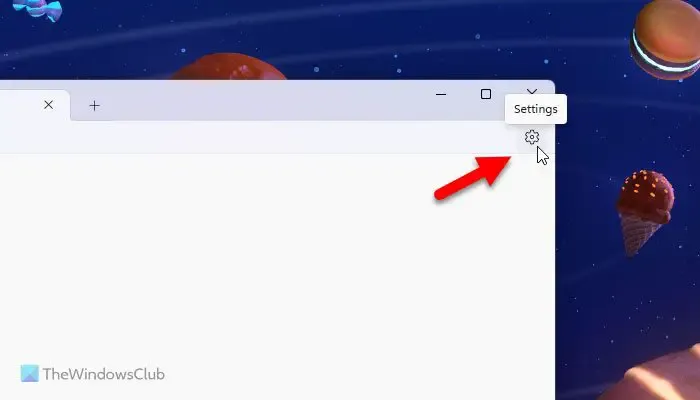
ファイルを開く![]()
指定されたリストから [新しいウィンドウで開く]オプションを選択します。
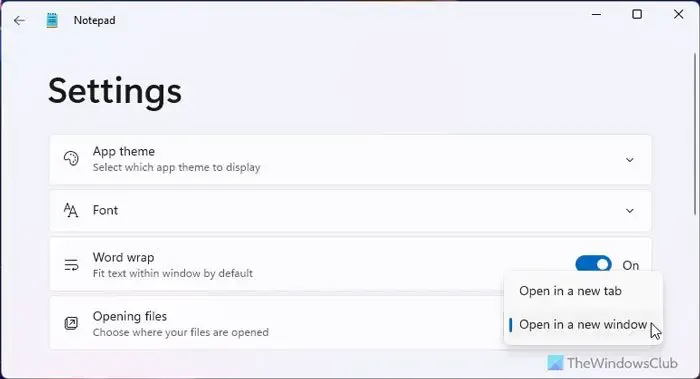
完了したら、複数選択できます。txt ファイルを開きます。全て別ウィンドウで開きます。
Windows 11 でもこのオプションが見つからない場合は、メモ帳アプリを更新する必要があります。そのためには、Microsoft Store を開いてメモ帳を検索してください。個々の検索結果をクリックし、「更新」ボタンをクリックします。

一度に 2 つのメモ帳ウィンドウを開くことはできますか?
一度に 2 つのメモ帳ウィンドウを開くには、2 つのオプションがあります。まず、2 つのファイルを選択し、同時に開く必要があります。ただし、このオプションは、[設定] パネルで [新しいウィンドウで開く] オプションが選択されている場合にのみ機能します。次に、[ファイル] > [新しいウィンドウ] オプションを選択して、空のメモ帳ウィンドウを開くことができます。または、Ctrl+Shift+N というキーボード ショートカットを使用することもできます。
メモ帳で複数のタブを開くにはどうすればよいですか?
メモ帳で複数のタブを開くには、まずメモ帳ウィンドウを開く必要があります。次に、タイトル バーでプラス記号を探します。通常、タイトル バーのファイル名の横に表示されます。ただし、キーボード ショートカットを使用することもできます。そのためには、Ctrl+N を押す必要があります。



コメントを残す